Word 365: Ativar ou Desativar o Salvamento Automático

Deseja ativar ou desativar a opção de Salvar Automaticamente? Aprenda como habilitar ou desabilitar o recurso de AutoRecuperação no Word 2019 ou Microsoft 365.

Quer personalizar a experiência online do Microsoft 365 e torná-la sua? Veja algumas maneiras de fazer isso.
Personalize o seu tema clicando na engrenagem de configurações na parte superior do Office.com
Ative o modo escuro na engrenagem de configurações na parte superior do Office.com
Fixe ou mova aplicativos do inicializador de aplicativos do Microsoft 365
Altere seu fuso horário nas configurações
Se sua empresa acabou de criar o Microsoft 365, então há muito pela frente para você. Não só você pode aproveitar o e-mail no Outlook e em aplicativos do Ofice, como Word e Excel, mas também o poder do Teams e de outros aplicativos. Mas, e se você quiser personalizar a experiência online do Microsoft 365 e torná-la sua? Veja algumas maneiras de fazer isso.
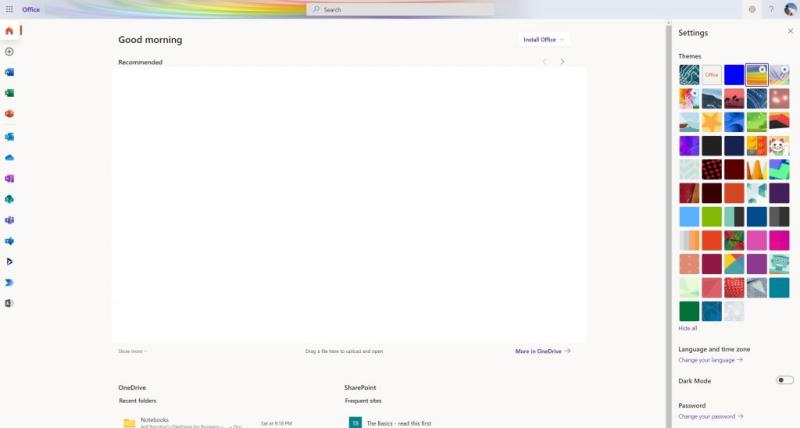
Você provavelmente sabe como personalizar seu PC para sua própria aparência, mas sabia que também pode fazer isso no Microsoft 365? É fácil.
Basta acessar Office.com e entrar com sua conta do Microsoft 365. Em seguida, clique na roda dentada de configurações na parte superior da página. A partir daí, você deverá ver algumas opções de temas. Clique aqui e escolha um novo tema. Existem vários pré-conjuntos como Alto contraste, Arco-íris, Projeto e muito mais.
Conforme você clica nos temas, a barra superior no Microsoft 365 muda em aplicativos como o Planner. Se desejar, você também pode clicar em Exibir tudo para ver mais temas. Há um total de 52 para escolher e as possibilidades são infinitas.
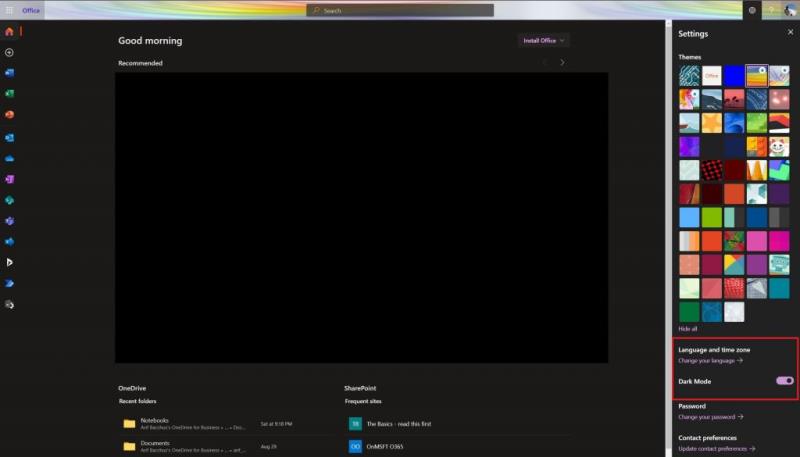
Trabalhando tarde da noite? Ou talvez você esteja estudando tarde da noite? A última coisa que você quer é uma tela branca para cegar seus olhos enquanto você se senta no escuro. O Office tem muito espaço em branco, mas quando você ativa o modo escuro, a experiência muda drasticamente.
Para ativar o modo escuro, visite Office.com e faça login. Em seguida, clique na engrenagem de configurações no canto superior direito da tela. A partir daí, você pode ativar o Modo escuro com o botão de alternância. Tudo mudará instantaneamente e se tornará mais fácil de ver.
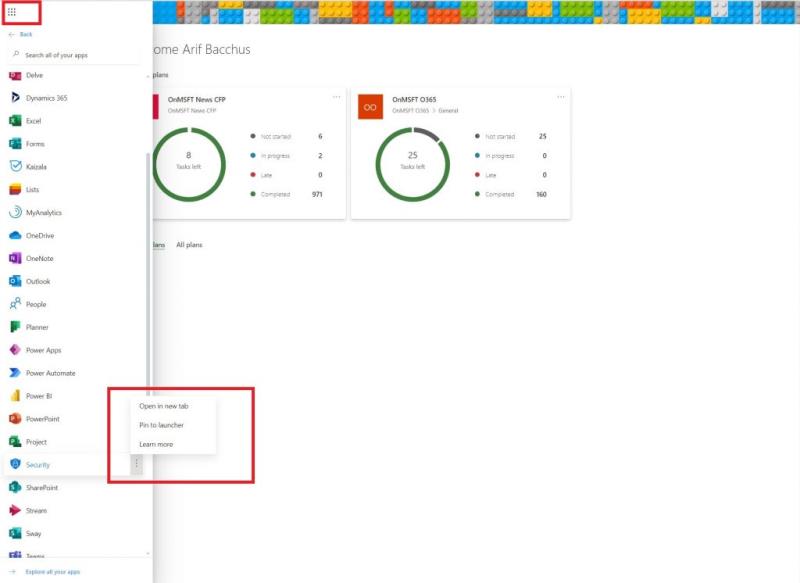
A seguir em nossa lista está outra dica simples. Se você usa determinados aplicativos do Microsoft 365 mais do que outros, então você pode fixar aplicativos ao seu inicializador para que possa acessá-los com mais frequência. Digamos que você use o Teams mais do que o Word ou o Planner mais do que o Excel.
Para fazer isso, visite Office.com e clique no ícone Todos os Aplicativos no canto superior esquerdo da tela. Em seguida, role pela lista e encontre o aplicativo que deseja adicionar ao inicializador. Passe o mouse sobre o aplicativo e clique com o botão direito nele. Alguns aplicativos podem já estar fixados e você pode desmarcá-los clicando com o botão direito. Se o aplicativo que você deseja não estiver fixado, clique com o botão direito e escolha Fixar no iniciador. Agora, toda vez que você clicar no iniciador, verá que o aplicativo está fixado para um acesso mais rápido.
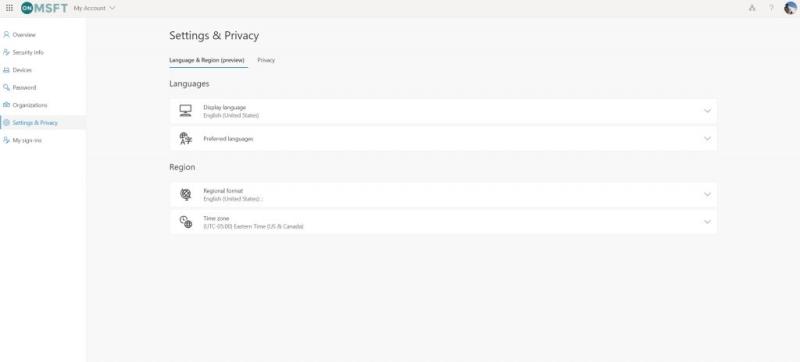
Se você tem um trabalho remoto ou está estudando remotamente, talvez não esteja no mesmo fuso horário, não fale o mesmo idioma ou o local em que você estuda ou trabalha. Normalmente, o Microsoft 365 está configurado para o fuso horário que sua organização está sediada, mas você também pode configurá-la em seu próprio local.
Para definir o fuso horário, clique na engrenagem de configurações após acessar Office.com e escolha Idioma e fuso horário. Clique no link que diz Alterar seu idioma. Em seguida, você será levado a esta página, onde pode definir as configurações e privacidade. Eles serão um link que diz Idioma de exibição. A partir daqui, você pode trocar o idioma para o seu idioma nativo. Você também pode alterar a região e o fuso horário. Basta escolher Fuso horário na lista.
Esta é apenas a nossa entrada mais recente em nossa série Microsoft 365. Se você estiver procurando por mais dicas e truques, confira nosso hub de notícias dedicado. E, se você tiver mais alguma coisa a compartilhar, deixe-nos saber nos comentários abaixo.
Deseja ativar ou desativar a opção de Salvar Automaticamente? Aprenda como habilitar ou desabilitar o recurso de AutoRecuperação no Word 2019 ou Microsoft 365.
Veja algumas dicas e truques para aproveitar ao máximo o Microsoft Teams no celular
Você sempre quis receber uma notificação sobre atividades que acontecem dentro das equipes relacionadas a documentos sendo carregados, formulários sendo assinados ou até mesmo tarefas sendo
Veja como você pode executar várias instâncias do Microsoft Teams lado a lado
Você, como proprietário de uma empresa, deseja o nome da sua empresa para o seu domínio personalizado do Microsoft 365? Sua conta do Microsoft / Office 365 vem com um nome de domínio genérico, ou seja:
Aqui está uma olhada em alguns erros comuns de fórmulas do Excel e como você pode corrigi-los
Veja como você pode abrir arquivos do OneDrive Office nos aplicativos de desktop
Veja como você pode gerenciar suas reuniões no Outlook
Você sabia que pode gerenciar seus dados e armazenamento no aplicativo Teams no iOS e Android? Veja como.
A sua caixa de entrada está uma bagunça no Outlook? Tente configurar regras. Em nosso guia mais recente do Microsoft 365, vamos explicar como você pode usar regras para mover, sinalizar e responder a mensagens de e-mail automaticamente.
Quer economizar tempo durante o seu dia agitado? Você pode querer usar comandos Slash em equipes. Com esses comandos, você pode acabar economizando algum tempo durante o dia e usar o teclado para algumas tarefas comuns.
Adicionou alguém a um time que não pertence? Não se preocupe, veja como você pode removê-lo.
Aqui está uma olhada nas 5 principais configurações que você precisa alterar agora no Microsoft Teams
O Yammer tem seu próprio aplicativo Microsoft 365, mas também funciona bem com o aplicativo Microsoft Teams. Veja como você pode adicionar o Yammer às equipes com apenas alguns cliques
Veja como você pode permanecer produtivo com o que fazer no Windows 10 da Microsoft
Esqueceu de salvar seu caderno do Excel? Aqui está uma olhada em como você pode recuperá-lo.
Você passará a maior parte do tempo conversando no Microsoft Teams, então aqui está uma olhada em algumas das práticas recomendadas para obter o máximo desse recurso.
Você é um professor que usa o Microsoft Teams? Em nosso guia mais recente, compartilharemos com você como você pode obter o máximo das equipes em sua sala de aula e ajudar a aumentar o seu envolvimento com seus alunos.
Quando você adiciona um arquivo à seção de arquivos do Microsoft Team, ele se torna editável por todos no Microsoft Teams, não apenas pelo criador do arquivo. Existem
Quer dar um novo começo ao seu perfil do Twitch? Veja como alterar o nome de usuário e o nome de exibição do Twitch com facilidade.
Descubra como alterar o plano de fundo no Microsoft Teams para tornar suas videoconferências mais envolventes e personalizadas.
Não consigo acessar o ChatGPT devido a problemas de login? Aqui estão todos os motivos pelos quais isso acontece, juntamente com 8 maneiras de consertar o login do ChatGPT que não funciona.
Você experimenta picos altos de ping e latência no Valorant? Confira nosso guia e descubra como corrigir problemas de ping alto e atraso no Valorant.
Deseja manter seu aplicativo do YouTube bloqueado e evitar olhares curiosos? Leia isto para saber como colocar uma senha no aplicativo do YouTube.
Descubra como bloquear e desbloquear contatos no Microsoft Teams e explore alternativas para um ambiente de trabalho mais limpo.
Você pode facilmente impedir que alguém entre em contato com você no Messenger. Leia nosso guia dedicado para saber mais sobre as implicações de restringir qualquer contato no Facebook.
Aprenda como cortar sua imagem em formatos incríveis no Canva, incluindo círculo, coração e muito mais. Veja o passo a passo para mobile e desktop.
Obtendo o erro “Ação bloqueada no Instagram”? Consulte este guia passo a passo para remover esta ação foi bloqueada no Instagram usando alguns truques simples!
Descubra como verificar quem viu seus vídeos no Facebook Live e explore as métricas de desempenho com dicas valiosas e atualizadas.



























